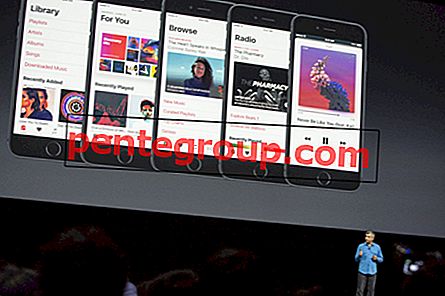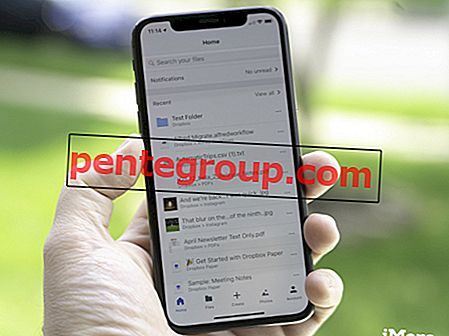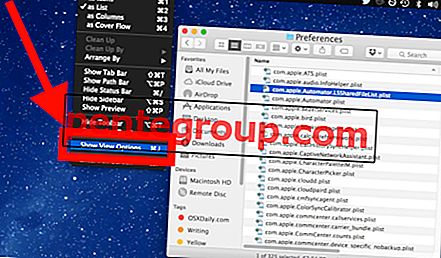Salah satu smartphone terbaik di dunia telah mendapatkan fitur kamera terbaik yang ada di dalamnya. Tetapi bahkan yang terbaik pun memiliki beberapa kekurangan di dalamnya dan begitu pula iPhone Anda. Orang-orang secara teratur mengeluh tentang beberapa kesalahan teknis di aplikasi Kamera iPhone.
Terkadang, masalah terjadi saat mengambil foto dan waktu lainnya; foto tidak keluar sebagaimana mestinya. Hasilnya gagal menenangkan mata Anda. Visi buram, layar sepenuhnya hitam, flash macet, hilangnya aplikasi Kamera dari layar Utama adalah beberapa masalah yang dihadapi pengguna baru-baru ini.

Kami telah menemukan beberapa perbaikan untuk masalah ini; berharap mereka bekerja di iPhone Anda.
Masalah Kamera iPhone Umum dan Solusinya
Gambar buram pada Kamera iPhone
Tidak ada yang mengganggu Anda sebanyak gambar kabur. Baik itu selfie atau foto biasa, gambar buram dapat merusak liburan Anda atau acara apa pun. Meskipun iOS memiliki beberapa algoritma terbaik yang dapat membantu Anda fokus pada subjek secara otomatis, Anda mungkin mendapatkan foto yang buram pada akhirnya. Seringkali, manual Anda mencoba untuk fokus pada sesuatu yang spesifik gagal memberikan hasil yang baik.
Sebelum Anda menyalahgunakan perangkat lunak, pastikan Anda memfokuskan dengan benar pada aplikasi Kamera iPhone Anda. Anda perlu meluangkan cukup waktu untuk melihat apa yang ada dalam fokus dan kemudian menekan tombol untuk mengambil gambar yang sempurna.
Jika perangkat lunak Anda bersih, sekarang Anda dapat menghukum perangkat keras iPhone Anda. Pertama, periksa lensa kamera di iPhone Anda. Dalam sehari, lensa bersentuhan dengan jari berkeringat dan pakaian kotor, yang merusak fungsi kamera secara keseluruhan. Untuk memeriksa apakah lensa kotor, ambil 20 foto aneh dari berbagai wajah atau benda mati di sekitar Anda. Kemudian periksa kualitas foto dengan menggesek satu demi satu. Anda dapat melihat noda pada setiap foto. Untuk menghilangkan kotoran ini, gunakan kain serat mikro untuk membersihkan noda.
Jika keberuntungan Anda tidak menguntungkan Anda, kotoran itu mungkin telah memasuki lensa di iPhone Anda. Dan sekarang Anda harus mempertimbangkan sebagai masalah serius dan membawa iPhone Anda ke Pusat Dukungan Apple. Alasannya sederhana: Anda bukan teknisi dan karena itu tidak dapat membuka lensa itu untuk mengoperasikannya di rumah atau kantor Anda. Goresan dan retakan tidak akan merusak lensa kamera karena terbuat dari kaca keras yang digunakan Apple.
Stabilisasi video optik iPhone dapat dilemahkan oleh casing logam atau lensa yang dapat dilampirkan secara magnetis. Anda harus segera menyingkirkan kasing itu dan kemudian memeriksa kualitas gambar yang diambil oleh Anda.
Jika aplikasi kamera masih membuat ulah, Anda hanya punya satu opsi: bawa iPhone ke Apple.
Layar Hitam pada Kamera iPhone
Ini adalah mimpi burukmu. Anda sedang berlibur dan semua bersemangat untuk menyimpan semua kenangan indah yang akan Anda habiskan bersama keluarga Anda. Dan apa yang Anda lihat di kamera iPhone Anda adalah layar hitam, bukan gambar yang ingin Anda ambil. Kali ini, perangkat lunak dapat menjadi penyebabnya karena saya telah menghadapi masalah ini berkali-kali. Solusi praktis untuk masalah ini adalah mengganti kamera depan dan belakang secara berurutan.
Masih ada masalah? Keluar dari aplikasi kamera dari App Switcher dan restart aplikasi untuk memeriksa apakah masalah telah teratasi atau tidak. Anda juga dapat melakukan restart paksa pada iPhone Anda dengan menekan dan menahan tombol power dan tombol Home secara bersamaan selama sepuluh detik.
Anda juga harus memeriksa penutup atau case iPhone Anda jika ada bagian aksesori yang berada di antara lensa kamera dan objek yang ingin Anda tangkap. Terkadang, Anda cenderung lupa bahwa jari Anda menutupi lensa kamera pada iPhone Anda. Dalam hal ini, bahkan Apple pun tidak dapat membantu.
Flash Kamera iPhone Terjebak
Flash dapat menggelapkan suasana hati Anda untuk mengklik wajah bahagia orang yang Anda cintai. Terkadang, pengguna yang bersih lupa mematikan fitur flash ketika mereka tidak ingin menggunakan aplikasi Kamera pada iPhone mereka. Seringkali ini akan membiarkan opsi flash dihidupkan ketika Anda meluncurkan aplikasi Kamera untuk sesi foto berikutnya. Ini dapat menguras baterai iPhone Anda seperti apa pun, yang menghasilkan kinerja kamera yang buruk secara umum dan flash pada khususnya.
Solusi sederhana adalah mematikan flash dari Control Center. Jika blitz menyala secara acak selama pemotretan, Anda harus mengaktifkan blitz otomatis pada aplikasi kamera. Dalam situasi ini, matikan flash sepenuhnya atau nyalakan.
Dalam situasi yang tidak lazim, flash melakukan kesalahan dan menyangkal menerima pesanan Anda, yaitu tidak membuka sama sekali tanpa alasan. Kali ini, Anda harus memeriksa bahwa iPhone Anda tidak disimpan di lingkungan yang panas. Jika Anda terlalu sering menggunakan iPhone untuk merekam video panjang, itu bisa membuatnya hangat setelah penggunaan yang luas. Ini terjadi ketika iPhone Anda menonaktifkan flash LED; tenang saja dan biarkan iPhone Anda tenang.
Kamera iPhone Menghilang dari Layar Beranda
Ups! Aplikasi kamera hilang. Ini adalah situasi paling aneh dalam hidup Anda. Jangan takut di sini. Cukup periksa halaman lain dengan menggeser dari kanan ke kiri pada layar Beranda. Juga, periksa setiap folder yang Anda buat di halaman Beranda dan di halaman sekunder di iPhone Anda. Biasanya, kami membagikan iPhone kami dengan saudara kandung, pasangan, dan anggota keluarga kami lainnya; dan salah satunya mungkin telah menempatkan aplikasi kamera di halaman lain atau di folder lain. Luncurkan pencarian sorotan dan temukan aplikasi kamera dari sana.
Jika Anda tidak menemukan aplikasi kamera bahkan dari pencarian sorotan, Anda harus memeriksa batasan pada iPhone Anda. Terkadang, Anda mungkin telah menetapkan batasan untuk menghentikan anak-anak klik-senang dari menggunakan aplikasi Kamera.
Langkah 1. Buka aplikasi Pengaturan di iPhone → Ketuk pada Umum.

Langkah 2. Ketuk pada Pembatasan → Masukkan kode sandi.

Langkah # 3. Toggle Camera option ON.

Ini mungkin harus menyelesaikan masalah untuk Anda. Semua solusi yang tercantum di sini pertama kali dilakukan pada iPhone 6s kami. Tetapi jika tidak ada yang berhasil, Anda harus segera menghubungi Pusat Dukungan Apple.
Jika dalam proses, Anda menemukan solusi baru, Anda dapat membagikannya kepada kami. Terhubung dengan kami di Facebook, Twitter, dan Google+.